Como rolar para baixo em um laptop sem mouse
Existem muitos casos em que temos que rolar as páginas sem usar o mouse. Por exemplo, o aparelho quebrou ou levamos o laptop para o trabalho, mas esquecemos o mouse. Temos que procurar soluções alternativas para o problema.
O conteúdo do artigo
Maneiras de rolar para baixo em um laptop sem mouse
Usar um mouse nem sempre é confortável. Girar constantemente o volante pode tornar-se cansativo para os nossos dedos. Portanto, existem 3 métodos que podem substituir a rolagem do mouse. Por exemplo:
- Um emulador de mouse instalado em um laptop.
- Painel táctil.
- Teclas específicas do teclado.

O método é selecionado dependendo da conveniência individual do usuário.
Usando um emulador de mouse
O emulador permite rolar a página para cima e para baixo sem usar o mouse. Para fazer isso, fazemos o seguinte:
- Pressione a combinação Alt+Shift+NumLock. Você precisa pressionar aqueles no lado esquerdo do teclado.
- Teremos uma janela de solicitação. Precisamos clicar em "Sim".
- O ícone responsável pelo emulador do dispositivo aparecerá no canto inferior direito. Atenção! Não funcionará se o NumLock estiver desativado.
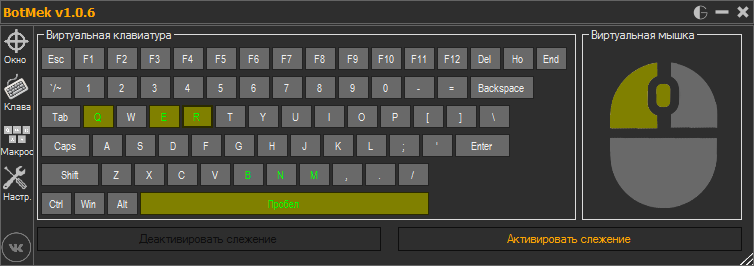
Para virar as páginas, usaremos as seguintes teclas:
| 1 | Para baixo e para a esquerda na diagonal |
| 2 | Movimento descendente padrão |
| 3 | Para baixo e para a direita na diagonal |
| 4 | Movimento padrão para a direita |
| 5 | Clique normal (seleção de arquivo) |
| 6 | Movimento padrão para a direita |
| 7 | Para cima e para a esquerda na diagonal |
| 8 | Movimento ascendente padrão |
| 9 | Para cima e diagonalmente para a direita |
| + | Duplo click |
| / | Modo botão esquerdo do mouse |
| — | Modo de clique com o botão direito |
| * | Alternando o botão do mouse nas duas direções |
Com um pouco de prática, você poderá lembrar a finalidade dos botões como uma memória.
Usando o touchpad
Um touchpad é um dispositivo de controle encontrado apenas em um laptop (não encontrado em um computador normal). Ele está localizado sob o teclado e é um pequeno quadrado com dois botões (um funciona como o botão esquerdo do mouse e o outro como o direito). O próprio quadrado permite controlar o cursor. Basta passar o dedo sobre ele e o cursor na tela seguirá nossos movimentos. Mas primeiro precisamos configurar o touchpad. Para fazer isso, fazemos o seguinte:
- Vá para o Painel de Controle.
- Encontre a imagem de um mouse. Escolher.
- Uma janela será aberta. Haverá configurações lá. Abra a rolagem.
- Selecionamos a rolagem dependendo do número de dedos que usaremos (um ou dois).

Mas se não usamos o touchpad há muito tempo e conectamos um dispositivo externo, ele pode não funcionar. Para reiniciá-lo, use as seguintes instruções:
- Inicie o Gerenciador de Dispositivos. Para fazer isso, vá em Iniciar e digite Gerenciador de Dispositivos na barra de pesquisa.
- Nossa janela acenderá. Encontre o mouse e outros dispositivos.
- Vamos abrir. Selecione a configuração necessária.
- Nossa janela acenderá. Lá precisaremos atualizar os drivers.
- São oferecidos dois métodos: o primeiro - o próprio sistema fará a instalação e o segundo - uma pessoa fará isso manualmente.
- Depois de instalar o driver, você precisa atualizá-lo. Vamos ao site oficial e fazemos uma atualização (você deve selecionar o modelo apropriado do dispositivo).
- Você também pode baixar o driver deste site se a instalação por meio do Gerenciador de dispositivos falhar.
- Após baixar o driver, execute-o e instale-o.
- Assim que a instalação for concluída, seremos solicitados a reiniciar o laptop. Podemos fazer isso agora ou mais tarde (observe que a atualização só começará a funcionar após uma reinicialização).
Como rolar uma página usando o teclado
O teclado é um dispositivo encontrado em todos os laptops. Ao mesmo tempo, é muito fácil de usar. E para rolar as páginas as seguintes teclas nos ajudarão:
- Seta para baixo. Permite rolar a página para baixo.
- Seta para cima. Permite rolar para cima.
- Fim. Vá instantaneamente para o final da página.
- Lar. Vá instantaneamente para o topo da página.
- Permite que você desative uma página inteira.
- Muda uma página inteira para cima. O tamanho da página é aproximadamente igual ao tamanho da tela.

Outra forma de rolar é baixar um programa de mouse virtual da Internet. Ele permite que você use o teclado para gerenciar arquivos.
Existem 3 maneiras principais de substituir um mouse de computador. Os desenvolvedores tentaram tornar cada método o mais conveniente possível, por isso são todos muito comuns.





